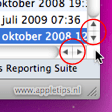iTunes lettertypen aanpassen
In het package van de iTunes applicatie is een property list aanwezig die verantwoordelijk is voor de grafische weergave van iTunes. In het bestand worden alle tekstelementen van iTunes benoemd met da... lees verder ▸
In het package van de iTunes applicatie is een property list aanwezig die verantwoordelijk is voor de grafische weergave van iTunes. In het bestand worden alle tekstelementen van iTunes benoemd met daarbij lettergrootte en lettertype. Door het bestand te openen met een texteditor die ook xml bestanden ondersteund (bv. Textwrangler) kun je deze gegevens heel eenvoudig aanpassen. Sluit iTunes af en ga naar de map Programma's en klik met de control toets ingedrukt op iTunes, selecteer in het contextmenu de optie 'Toon pakketinhoud'. lees verder ▸
Vault login: grafische tweak voor het inlogscherm
Onder Mac gebruikers zijn een hoop creatieve mensen, één daarvan is grafisch ontwerper Shantanu Gautam. De ontwerper heeft het inlogscherm van Mac OS X onderhanden genomen. Door het uitvoeren va... lees verder ▸
Onder Mac gebruikers zijn een hoop creatieve mensen, één daarvan is grafisch ontwerper Shantanu Gautam. De ontwerper heeft het inlogscherm van Mac OS X onderhanden genomen. Door het uitvoeren van de grafische tweak zal het inlogscherm er als een kluis (vault) uit komen te zien. Het resultaat ziet er naar mijn mening best aardig uit, maar smaken verschillen. Mocht je tweak willen uitvoeren maak dan allereerst een backup van je Mac! lees verder ▸
De maximale vergroting van Dock icons aanpassen
Deze tip kan handig zijn als je in het bezit bent van een splinternieuwe 27" iMac en de behoefte hebt aan hele grote Dock icons. Met behulp van ▸ Systeemvoorkeuren ▸ Dock kun je aangeven dat d... lees verder ▸
Deze tip kan handig zijn als je in het bezit bent van een splinternieuwe 27" iMac en de behoefte hebt aan hele grote Dock icons. Met behulp van ▸ Systeemvoorkeuren ▸ Dock kun je aangeven dat de iconen in het OS X Dock dienen te worden uitvergroot wanneer je er met de muis overheen beweegt. De maximale vergroting van de Dock iconen is door Apple bepaald op 128x128 pixels. Mocht dit niet groot genoeg zijn dan kun je dit met behulp van OS X Terminal aanpassen tot maximaal 512x512 pixels. lees verder ▸
Pinch & Zoom activeren in Firefox 4.0
Heel vreemd maar in Firefox 4.0 voor de Mac zijn standaard de pinch en zoom multi gestures uitgeschakeld. Met behulp van deze gestures kun je in- en uitzoomen op een webpagina. Mogelijk hebben we hier... lees verder ▸
Heel vreemd maar in Firefox 4.0 voor de Mac zijn standaard de pinch en zoom multi gestures uitgeschakeld. Met behulp van deze gestures kun je in- en uitzoomen op een webpagina. Mogelijk hebben we hier te maken met een klein bugje want Firefox ondersteunt deze gestures, ze zijn alleen niet ingeschakeld. Gelukkig is er een klein trucje waarmee je de pinch en zoom gestures heel eenvoudig kunt activeren. Start Firefox en type in de adresbalk: about:config gevolgd door enter. Er verschijnt nu een 'grappige' waarschuwing in het venster, klik op de de knop "I'll be careful, I promise!". lees verder ▸
Spaces: Het Swoosh effect uitschakelen
Met behulp van Spaces is het mogelijk om onder Mac OS X een aantal virtuele bureaubladen aan te maken. Een hele mooie functie die je kan helpen om het bureaublad van je Mac opgeruimd te houden. Me... lees verder ▸
Met behulp van Spaces is het mogelijk om onder Mac OS X een aantal virtuele bureaubladen aan te maken. Een hele mooie functie die je kan helpen om het bureaublad van je Mac opgeruimd te houden. Met behulp van ctrl + cursortoetsen kan je switchen naar een aangrenzende Space. Je kunt ook een venster verplaatsen naar een andere Space door deze te slepen naar de aangrenzende zijde van het scherm. Tijdens switchen van de Spaces wordt gebruik gemaakt van het ‘Swoosh’ effect, een grafische animatie waarbij de verschillende Spaces over elkaar heen schuiven. lees verder ▸
Twitter voor Mac een ander uiterlijk geven [archief]
Veel Mac OS X gebruikers vinden het heerlijk om hun Mac te voorzien van een leuke wallpaper of de iconen van applicaties aan te passen. Op die manier krijgt je Mac een persoonlijk tintje. Ook op he... lees verder ▸
Veel Mac OS X gebruikers vinden het heerlijk om hun Mac te voorzien van een leuke wallpaper of de iconen van applicaties aan te passen. Op die manier krijgt je Mac een persoonlijk tintje. Ook op het gebied van applicaties verschijnen de laatste tijd veel tweaks. Het 'artwork' van een OS X applicatie is eenvoudig terug te vinden met behulp van een control+klik op een applicatie en de optie 'Toon pakketinhoud' te selecteren. Ga naar de map: Content ▸ Resources en je komt vanzelf alle grafisch componenten van de applicatie tegen. lees verder ▸
Ravissant: Het inlogvenster naar eigen wens aanpassen
Enkele weken geleden heb ik beschreven hoe je met behulp van OS X Terminal het inlogvenster van Mac OS X kunt wijzigen. Met de beschreven 'tweaks' kun je teksten, het Apple logo en de achtergrond wijz... lees verder ▸
Enkele weken geleden heb ik beschreven hoe je met behulp van OS X Terminal het inlogvenster van Mac OS X kunt wijzigen. Met de beschreven 'tweaks' kun je teksten, het Apple logo en de achtergrond wijzigen. Doordat de tweaks op basis waren van OS X Terminal commando's zijn ze zeker niet geschikt voor alle beginnende OS X gebruikers. Deze week kwam ik de applicatie Ravissant van ontwikkelaar Alex Zielenski tegen, met deze applicatie is het mogelijk om alle inlog-venster tweaks uit te voeren met behulp van een eenvoudige grafische interface. Hierdoor wordt het ook voor de beginnende OS X gebruikers mogelijk om het inlogvenster naar eigen inzicht aan te passen. lees verder ▸
iPhoto & Aperture: Faces achtergrond wijzigen
in iPhoto '09, iPhoto '11 en Aperture 3 heb je de beschikking over de feature Faces (Gezichten). Faces is een hele handige manier om mensen op foto's te identificeren. Hoewel de feature in de eerste v... lees verder ▸
in iPhoto '09, iPhoto '11 en Aperture 3 heb je de beschikking over de feature Faces (Gezichten). Faces is een hele handige manier om mensen op foto's te identificeren. Hoewel de feature in de eerste versies niet altijd even vlekkeloos werkte, zijn de resultaten na enkele software-updates sterk verbeterd. De toevoeging van nieuwe features, heeft ook een verandering in de grafische interface met zich meegebracht. Apple lijkt steeds vaker af te wijken van de standaard interface componenten. Wanneer je het Faces overzicht activeert dan worden de foto's van de gevonden personen weergegeven op een kurken prikbord. Er wordt afgeweken van de standaard lichte- en donkergrijze achtergrond zoals bij 'Evenementen'. lees verder ▸
OS X Mail: De kleur van notities wijzigen
De gele achtergrond van de notities in OS X mail zijn naar mijn mening wel heel erg geel. In de mail applicatie zelfs is er geen mogelijkheid om de notitie kleur aan te passen. Gelukkig is het... lees verder ▸
De gele achtergrond van de notities in OS X mail zijn naar mijn mening wel heel erg geel. In de mail applicatie zelfs is er geen mogelijkheid om de notitie kleur aan te passen. Gelukkig is het voor een beetje gevorderde OS X gebruiker mogelijk om deze kleur zelf aan te passen. De notities bestaan namelijk uit HTML en CSS code en bevinden zich in mail.app Om de notitie kleur aan te passen volg je de onderstaande stappen: lees verder ▸
De OS X schuifpijlen aanpassen
Door middel van de weergave instellingen in de systeemvoorkeuren kan je de plaatsing van de schuifpijlen wijzigen. Je vind deze optie terug in ▸ Systeemvoorkeuren ▸ Weergave ▸ Plaats schuifp... lees verder ▸
Door middel van de weergave instellingen in de systeemvoorkeuren kan je de plaatsing van de schuifpijlen wijzigen. Je vind deze optie terug in ▸ Systeemvoorkeuren ▸ Weergave ▸ Plaats schuifpijlen. In deze voorkeuren heb je de mogelijk om te kiezen uit de twee mogelijkheden: Plaats schuifpijlen 'bij elkaar' of 'boven en onder in het venster'. Naast deze twee standaard instellingen kan je met behulp van OS X Terminal nog twee alternatieve opties activeren. Om een of andere heeft Apple namelijk twee extra opties weggelaten uit de grafische interface. lees verder ▸
Displaperture: Afgeronde OS X 10.4 hoeken
Als je wel eens met Mac OS 10.4 (Tiger) hebt gewerkt dan is het je vast wel opgevallen dat de in deze versie van OS X de menu balk afgerond is. Een erg mooi effect en velen vinden het jammer dat A... lees verder ▸
Als je wel eens met Mac OS 10.4 (Tiger) hebt gewerkt dan is het je vast wel opgevallen dat de in deze versie van OS X de menu balk afgerond is. Een erg mooi effect en velen vinden het jammer dat Apple dit effect heeft weggehaald sinds OS X 10.5. Met een klein stukje software genaamd Displaperture kan je de afgeronde hoeken weer terug krijgen. Wanneer je Displaperture start zie je een vrij simpel scherm. Met de checkboxes kan je aangeven op welke hoeken van je scherm de afronding wil. In het onderstaand screenshot heb ik er voor gekozen om alleen de bovenste twee hoeken af te ronden. lees verder ▸
De vertragingstijd van Spaces wijzigen
Met Spaces in OS X 10.5 en hoger kan je meerdere 'virtuele'-bureaubladen aanmaken en hieraan applicaties en/of vensters toewijzen. Wanneer je een venster wilt verplaatsen naar een andere Spaces da... lees verder ▸
Met Spaces in OS X 10.5 en hoger kan je meerdere 'virtuele'-bureaubladen aanmaken en hieraan applicaties en/of vensters toewijzen. Wanneer je een venster wilt verplaatsen naar een andere Spaces dan kan je dit doen door het venster naar een aangrenzende Spaces te slepen. Als je bijvoorbeeld vier Spaces hebt je en de Spaces links boven is actief dan kan je dus het venster via de rechter- en onderzijde van je scherm verplaatsen naar de de aangrenzende Spaces. Om te voorkomen dat je per ongeluk een venster verplaatst is er een vertragingstijd tijd ingebouwd door Apple. Standaard staat deze vertragingstijd ingesteld op 0.75 seconden. Met behulp van OS X Terminal is het mogelijk om deze aan te passen en zodoende het verplaatsen van de vensters vloeiender te maken. lees verder ▸
“High contrast mode” activeren in iTunes 10
Het is mogelijk om de complete grafische interface van iTunes te wijzigen in een "hoog contrast" versie. Hierdoor wordt iTunes weergegeven in zwart op wit in plaats van de standaard lichte kleuren. ... lees verder ▸
Het is mogelijk om de complete grafische interface van iTunes te wijzigen in een "hoog contrast" versie. Hierdoor wordt iTunes weergegeven in zwart op wit in plaats van de standaard lichte kleuren. Persoonlijk denk ik dat het gewoon een kwestie van wennen is aan de nieuwe interface, maar wil je toch eens de donkere variant proberen dan is dat mogelijk door het aanpassen van de iTunes property list onder OS X Terminal. Sluit iTunes af en start een nieuwe OS X Terminal sessie, voer hierna het onderstaande commando uit: lees verder ▸
Gekleurde iconen toevoegen aan iTunes 10
Naast een aantal nieuwe features heeft iTunes 10 ook een nieuw fris uiterlijk gekregen. Sinds de release heb ik meerdere malen de vraag gekregen of het mogelijk is om de gekleurde iconen in de zijbalk... lees verder ▸
Naast een aantal nieuwe features heeft iTunes 10 ook een nieuw fris uiterlijk gekregen. Sinds de release heb ik meerdere malen de vraag gekregen of het mogelijk is om de gekleurde iconen in de zijbalk terug te krijgen. Zoals vaak bij wijzigingen in de grafische interface van applicaties zijn er voor- en tegenstanders. Maar het blijft natuurlijk een kwestie van persoonlijke smaak. De zijbalk iconen worden opgeslagen in een zogenaamd rsrc-containerbestand, dit bestand kan je redelijk eenvoudig vervangen door een alternatieve versie. Op het internet zijn er al meerdere gekleurde versies terug te vinden. lees verder ▸





![Twitter voor Mac een ander uiterlijk geven [archief]](https://i0.wp.com/www.appletips.nl/wp-content/uploads/2011/02/twitter-wood.png?ssl=1)
![Twitter voor Mac een ander uiterlijk geven [archief]](https://i0.wp.com/www.appletips.nl/wp-content/uploads/2011/02/twitter-wood.png?ssl=1&zoom=2)